A Numbers felhasználói útmutatója iPhone-hoz
- Üdvözöljük
- A Numbers 14.0 újdonságai
-
- A Numbers bemutatása
- Képek, diagramok és más objektumok bemutatása
- Munkafüzet létrehozása
- Munkafüzetek megnyitása
- Véletlen szerkesztés megakadályozása
- Sablonok testreszabása
- Munkalapok használata
- Módosítások visszavonása vagy ismétlése
- A munkafüzet mentése
- Munkafüzet megkeresése
- Munkafüzet törlése
- Munkafüzet nyomtatása
- Munkalap hátterének módosítása
- Szöveg és objektumok másolása appok között
- Az érintőképernyővel kapcsolatos alapismeretek
-
- Munkafüzet küldése
- Az együttműködés bemutatása
- Mások meghívása együttműködésre
- Közös munka egy megosztott munkafüzeten
- Tevékenység megtekintése egy megosztott munkafüzetben
- Megosztott munkafüzet beállításainak módosítása
- Munkafüzet megosztásának megszüntetése
- Megosztott mappák és együttműködés
- Együttműködés a Box szolgáltatás segítségével
- Copyright
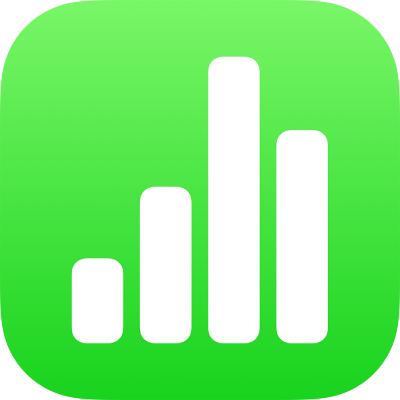
Képletek másolása és beillesztése az iPhone Numbers appjában
Ha újra szeretne használni egy hasonló számítást a munkafüzet több helyén, átmásolhatja és beillesztheti a függvényeket és képleteket az egyik cellából a másikba.
Képlet vagy eredmény kimásolása egy cellából és beillesztése máshová
Ha a billentyűzet be van zárva, átmásolhatja a kiválasztott képletet vagy csak az eredményt egyik cellából egy másikba.
Koppintson arra a cellára, amely a másolni kívánt képletet tartalmazza, koppintson rá ismét, majd koppintson a Másolás elemre a helyi menüben.
Koppintson arra a cellára, amelybe be szeretné illeszteni a képletet vagy az eredményt, koppintson rá ismét, majd koppintson a Beillesztés elemre.
A képlet megőrzéséhez koppintson a Képletek beillesztése elemre, vagy ha csak az eredményt szeretné beilleszteni, koppintson az Értékek beillesztése lehetőségre.
A cellában lévő képlet egy részének másolása és beillesztése
Koppintson duplán arra a cellára, amely a másolni kívánt képletet tartalmazza.
Koppintson a képlettől jobbra a billentyűzet feletti képletszerkesztőben, majd koppintson a Kijelölés elemre.
Húzza el úgy a kék kijelölő fogantyúkat, hogy azok csak a képlet másolni kívánt részét tartalmazzák, majd koppintson a Másolás elemre.
Koppintson az
 gombra.
gombra.Koppintson a cellára, ahová a részleges képletet be szeretné illeszteni, majd koppintson a billentyűzet fölött, a bal oldalon lévő
 gombra (ha nem látja a
gombra (ha nem látja a  gombot, koppintson a billentyűzet felett lévő
gombot, koppintson a billentyűzet felett lévő  gombra).
gombra).Koppintson a képletszerkesztőben arra a helyre, ahol be szeretné szúrni a részleges képletet, koppintson a Beillesztés elemre, majd koppintson az
 gombra.
gombra.